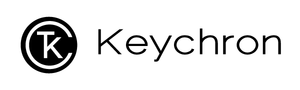Hoe de firmware updaten?
Opmerking: als alles goed werkt met uw toetsenbord. Update de firmware niet. Er bestaat een kans dat uw toetsenbord hierdoor beschadigd raakt.
WAARSCHUWING: ALLEEN VOOR GEBRUIKERS van Keychron K10
Volg alstublieft de instructies correct om de firmware te flashen.
-
Download de juiste firmware voor uw lay-out (K10 Gateron witte achtergrondverlichting / K10 Gateron RGB achtergrondverlichting). Uw toetsenbord kan kapot gaan als u per ongeluk de Gateron-firmware installeert in de optische versie, de hot-swappable versie of omgekeerd.
-
Controleer of uw toetsenbord is overgeschakeld naar het juiste besturingssysteem. Ex. Schakel het toetsenbord naar Windows als u een Windows-apparaat gebruikt.
-
Zorg ervoor dat uw toetsenbord in de kabelmodus staat. Als u het toetsenbord in de Bluetooth-modus flitst, zal uw toetsenbord kapot gaan.
-
Zorg ervoor dat uw toetsenbord alleen op de pc is aangesloten met de kabel die bij de doos is geleverd. Als u een kabel van een derde partij gebruikt, zorg er dan voor dat de kabel gegevens kan doorgeven, aangezien sommige kabels alleen kunnen worden gebruikt voor opladen.
-
Zorg ervoor dat alleen het Keychron-toetsenbord op uw computer is aangesloten. Als er andere toetsenborden op uw computer zijn aangesloten, kan de firmware van deze toetsenborden ook worden geflasht. Als u meerdere Keychron-toetsenborden heeft, flash dan de firmware één voor één. Sluit niet alle toetsenborden tegelijkertijd op de computer aan.
-
Nu kunt u beginnen met het uitvoeren van het exe-bestand.
-
Houd na het flashen van de nieuwe firmware Fn + Z + J gedurende 5 seconden ingedrukt om de fabrieksinstellingen te herstellen. Je bent nu klaar om te gaan.
Download de firmware via de volgende link:
Gateron Switches K10 versie met witte achtergrondverlichting (V1.08)
ramen
Mac
Gateron Switches K10 RGB-achtergrondverlichtingsversie (V1.05)
ramen
Mac
Als u het probleem ondervindt van 'App is beschadigd en kan niet worden geopend. Je moet het naar de prullenbak verplaatsen. ” Hier zijn twee manieren om het probleem op te lossen.
Methode één
1. Download de GateKeeper_Helper. (U kunt dit raadplegen koppeling en download het.) Download voltooid en open het. Open vervolgens de “GateKeeper_Helper”.
2.U ziet vijf opties en vraagt u uw keuze in te voeren, nu typt u 3 en voer in, het zal je laten zien dat "Sleep en zet de app hier neer en druk vervolgens op Return:", zet de firmware neer in de GateKeeper en druk op Return en voer vervolgens je wachtwoord in en klik op enter, nu zie je de [Process completed], klaar!
Probeer ten slotte onze firmware opnieuw te openen. U zou de firmware-update nu moeten kunnen verwerken, dank u.
Methode twee
1. Pak de firmware uit en verplaats de uitgepakte firmware naar de map "Downloads".
2. Open "Terminal" en voer de onderstaande code in en voer vervolgens het wachtwoord in.
sudo xattr -dr com.apple.quarantine ~/Downloads/FIRMWARE VOLLEDIGE NAAM.app
bijv: voor de firmware die ik heb gedownload met de naam "K2-V2-84K-White-US-V1.04", moet ik "sudo xattr -dr com.apple.quarantine ~/downloads/k2-v2-84k-witte- US-V1.04.App "
3. Probeer de firmware opnieuw te openen en u zou de firmware-update nu moeten kunnen verwerken, bedankt.